Heim >System-Tutorial >Windows-Serie >Im Geräte-Manager von Windows 10 fehlen biometrische Funktionen
Im Geräte-Manager von Windows 10 fehlen biometrische Funktionen
- 王林nach vorne
- 2024-01-14 14:57:122235Durchsuche
Win10 Device Manager verfügt über Biometrie. Wir müssen nur die Systemsteuerung aufrufen, dann auf Biometriegeräte klicken und dann auf Biometrie klicken, um sie zu aktivieren. Das ist sehr praktisch. Probieren wir es gemeinsam aus.
Der Win10-Geräte-Manager verfügt nicht über biometrische Daten:
1. Bitte drücken Sie die Tastenkombination „Win+X“ auf der Tastatur, um das Systemmenü anzuzeigen, und wählen Sie dann „Systemsteuerung“.
2. Ändern Sie den Ansichtsmodus des Bedienfelds auf „Große Symbole“, suchen Sie dann unten nach „Biometrische Geräte“ und klicken Sie darauf.
3. Bitte klicken Sie auf „Biometrische Einstellungen ändern“.
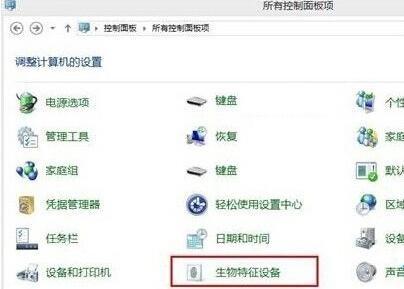
4. Das System ist zunächst standardmäßig deaktiviert.
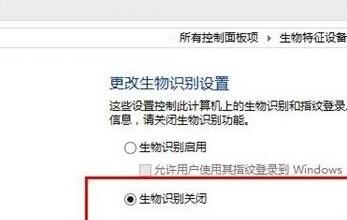
5. Bitte klicken Sie auf „Biometrische Aktivierung“ und dann auf „Speichern“, um diese Funktion zu aktivieren.
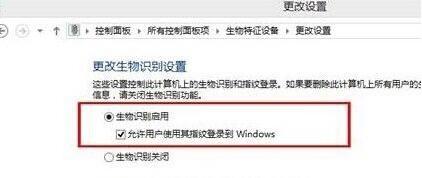
Das obige ist der detaillierte Inhalt vonIm Geräte-Manager von Windows 10 fehlen biometrische Funktionen. Für weitere Informationen folgen Sie bitte anderen verwandten Artikeln auf der PHP chinesischen Website!
In Verbindung stehende Artikel
Mehr sehen- So lösen Sie das Problem, dass Win10 keine Verbindung zum Proxyserver herstellen kann
- So stellen Sie die Win10-Sprache auf Chinesisch ein
- So aktualisieren Sie die Home-Version von Win10 auf die Professional-Version
- Schnelle Möglichkeit, die Hardware-ID im Geräte-Manager zu überprüfen
- Was tun, wenn im Win10-Geräte-Manager kein Netzwerkadapter vorhanden ist?

